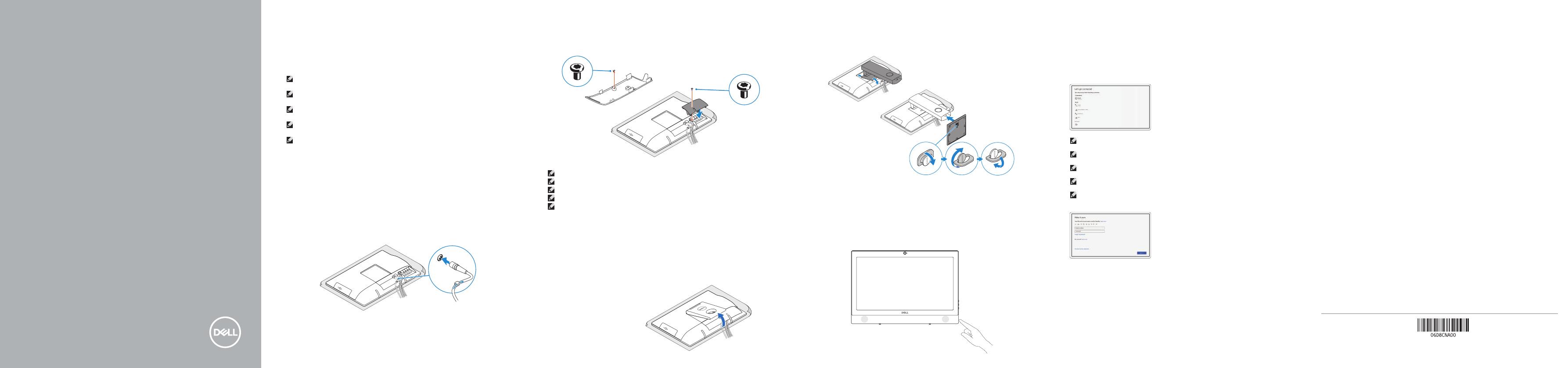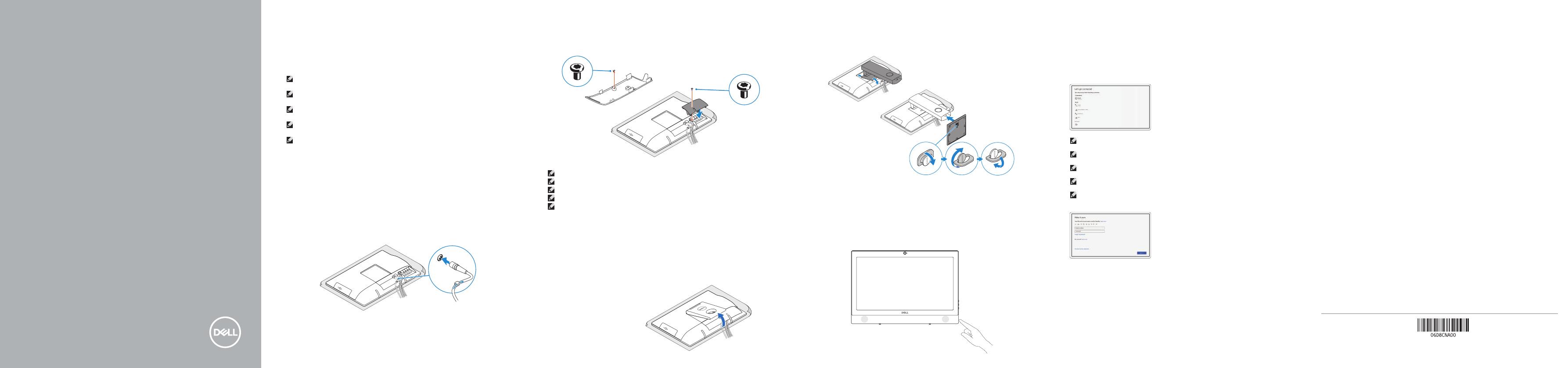
4
5
OptiPlex 3050 All-in-One
Quick Start Guide
Stručná úvodní příručka
Gyors üzembe helyezési útmutató
Skrócona instrukcja uruchomienia
Stručná úvodná príručka
6
Finish operating system setup
Dokončete nastavení operačního systému
Fejezze be az operációs rendszer beállítását
Skonfiguruj system operacyjny
Dokončite inštaláciu operačného systému
Easel stand
Stojan Easel | Kitámasztóállvány
Podstawka | Výklopný stojan
3 Install the cable cover (optional)
Nainstalujte kryt kabelu (volitelné) | Szerelje fel a kábel burkolatot (opcionális)
Zainstaluj pokrywę kabla (opcjonalnie) | Namontujte kryt kábla (voliteľné)
Press the power button
Stiskněte tlačítko napájení | Nyomja meg a bekapcsológombot
Naciśnij przycisk zasilania | Stlačte tlačidlo napájania
Windows
Connect to your network
Připojte se ksíti
Kapcsolódjon a hálózatához
Nawiąż połączenie z siecią
Pripojte sa k sieti
NOTE: If you are connecting to a secured wireless network, enter the password for the wireless
network access when prompted.
POZNÁMKA: Pokud se připojujete kzabezpečené bezdrátové síti, na vyzvání zadejte heslo pro
přístup kdané bezdrátové síti.
MEGJEGYZÉS: Ha biztonságos vezeték nélküli hálózatra csatlakozik, amikor a rendszer kéri,
adja meg a vezeték nélküli hozzáféréshez szükséges jelszót.
UWAGA: Jeśli nawiązujesz połączenie z zabezpieczoną siecią bezprzewodową, wprowadź
hasło dostępu do sieci po wyświetleniu monitu.
POZNÁMKA: Ak sa pripájate k zabezpečenej bezdrôtovej sieti, na výzvu zadajte heslo prístupu
k bezdrôtovej sieti.
Sign in to your Microsoft account
orcreate alocal account
Přihlaste se kúčtu Microsoft nebo si
vytvořte místní účet
Jelentkezzen be a Microsoft-fiókjába, vagy
hozzon létre helyi fiókot
Zaloguj się do konta Microsoft albo utwórz
konto lokalne
Prihláste sa do konta Microsoft alebo si
vytvorte lokálne konto
Ubuntu
Follow the instructions on the screen to finish setup.
Dokončete nastavení podle pokynů na obrazovce.
A beállítás befejezéséhez kövesse a képernyőn megjelenő utasításokat.
Postępuj zgodnie z instrukcjami wyświetlanymi na ekranie, aby ukończyć proces
konfiguracji.
Podľa pokynov na obrazovke dokončite nastavenie.
Product support and manuals
Podpora apříručky kproduktům | Terméktámogatás és kézikönyvek
Pomoc techniczna i podręczniki | Podpora a príručky produktu
Dell.com/support
Dell.com/support/manuals
Dell.com/support/windows
Contact Dell
Kontaktujte společnost Dell | Kapcsolatfelvétel a Dell-lel
Kontakt z firmą Dell | Kontaktujte Dell
Dell.com/contactdell
Regulatory and safety
Regulace abezpečnost
Szabályozások és biztonság
Przepisy i bezpieczeństwo
Zákonom vyžadované a bezpečnostné informácie
Dell.com/regulatory_compliance
Regulatory model
Směrnicový model | Szabályozó modell
Model | Regulačný model
W18B
Regulatory type
Regulační typ | Szabályozó típus
Typ | Regulačný typ
W18B001
Computer model
Model počítače | Számítógépmodell
Model komputera | Model počítača
OptiPlex 3050 All-in-One
Printed in China.
2016-11
© 2016 Dell Inc.
© 2016 Microsoft Corporation.
© 2016 Canonical Ltd.
Set up the stand (HAS or Easel)
Sestavte stojan (HAS nebo Easel)
Állítsa össze az állványt (állítható magasságú vagy kitámasztóállvánnyal)
Ustaw podstawkę
Nainštalujte podstavec (HAS alebo výklopný stojan)
1 Connect the keyboard and mouse
Připojení klávesnice amyši
Csatlakoztassa a billentyűzetet és az egeret
Podłącz klawiaturę i mysz
Pripojte klávesnicu a myš
NOTE: If you are connecting a wireless keyboard or mouse, see the documentation that
shipped with it.
POZNÁMKA: Pokud připojujete bezdrátovou klávesnici nebo myš, přečtěte si dokumentaci, která
snimi byla dodána.
MEGJEGYZÉS: Ha vezeték nélküli billentyűzetet vagy egeret csatlakoztat, olvassa el az ahhoz
kapott dokumentációt.
UWAGA: Jeśli podłączasz klawiaturę lub mysz bezprzewodową, zapoznaj się z dostarczoną z nią
dokumentacją.
POZNÁMKA: Ak pripájate bezdrôtovú klávesnicu alebo myš, preštudujte si priloženú
dokumentáciu.
2 Connect the power adapter
Připojte napájecí adaptér
Csatlakoztassa a tápadaptert
Podłącz zasilacz
Pripojte napájací adaptér
Height adjustable stand (HAS)
Stojan s nastavitelnou výškou (HAS) | Állítható magasságú állvány (HAS)
Podstawka ze zmienną wysokością (HAS) | Výškovo nastaviteľný stojan (HAS)
NOTE: Securing the cable cover by using the Torx screw is optional.
POZNÁMKA: Zajištění krytu kabelu šroubem Torx je volitelné.
MEGJEGYZÉS: A kábelburkolat rögzítése Torx csavarral opcionális.
UWAGA: Zamocowanie pokrywy kabla przy użyciu śruby torx jest opcjonalne.
POZNÁMKA: Uchytenie krytu kábla pomocou skrutky Torx je voliteľné.